O desenvolvimento incrivelmente rápido da IA no ano passado chegou aos nossos jogos favoritos. O script generativo de IA está finalmente aqui para os jogadores do Roblox e isso pode ser chamado de revolução virtual, pois permitirá que todos desenvolvam jogos do Roblox sem que sejam desenvolvedores reais.
Claro, como acontece com qualquer coisa nova, há um certo período de aprendizado e ajuste pelo qual você precisa passar antes de dominar completamente esse novo recurso incrível. Leia nosso artigo e descubra como usar scripts generativos de IA no Roblox.
Relacionado: Os 7 melhores avatares ricos do Roblox
Usando AI Generative Scripting no Roblox Studio
O script generativo de IA é um recurso adicionado recentemente ao Roblox Studio, um software geralmente usado apenas por desenvolvedores para criar novas experiências Roblox. No passado, essa ferramenta só seria útil para desenvolvedores que digitassem código aqui e criassem um novo jogo do zero. No entanto, essa ferramenta agora está ao alcance de todos, pois o script generativo de IA pode traduzir seus comandos simples em código.
Começando com AI Generative Scripting
Para ativar o script gerador de IA no Roblox Studio, você precisa clicar em Arquivo>Recursos beta>Completação de código com tecnologia AI. Depois de fazer isso, escolha um dos modelos que o Roblox Studio já possui ou decida começar com uma placa de base vazia. Agora, você precisará de algum conhecimento de script para usar o script generativo de IA.
Você pode procurar diferentes comandos básicos de script online para quaisquer objetos que deseja usar em seu Roblox Studio. A IA está aqui para ajudá-lo a editá-los e modificá-los de maneira mais rápida, escrevendo o código adicional para você. Por exemplo, você quer ter um carro e uma caixa grande. Você pode criá-los inserindo manualmente o script, mas quando estiverem na placa de base do Roblox Studio, você poderá editá-los com comandos simples para a IA.
Usando o poder do script gerador de IA
Depois de ter certos objetos que você criou manualmente ou tirou da galeria de modelos do Roblox Studio, você pode editá-los falando claramente com a IA. Abra a guia Script adicional indo para a parte direita da tela e clicando com o botão direito do mouse em Área de trabalho. Selecione Inserir Objeto>Script. Nesta nova guia, você pode usar scripts criados por você e liberar o poder da IA.
Quando você já tiver alguns objetos na placa de base do seu mundo Roblox, basta digitar dois traços (–) e a ação desejada. Por exemplo, digamos que você tenha uma caixa grande como objeto em sua placa de base e deseja pintá-la de vermelho ou aumentar seu tamanho. Tudo o que você precisa fazer é digitar algo entre “–pintar a caixa de vermelho” e “–tornar a caixa enorme”.
Após alguns segundos, a IA escreverá o código para a ação desejada e você precisará pressionar “Tab” se gostar e quiser que permaneça. Observe que às vezes ele cometerá erros. É por isso é importante ser o mais descritivo possível sobre o que você quer que ele faça e tente palavras diferentes se a IA não fizer o que você pretendia na primeira tentativa.
O AI Generative Scripting está acabando com os programadores do Roblox?
Muitos pensaram que a introdução da IA na programação faria com que muitos desenvolvedores de software fossem demitidos. No entanto, como podemos ver no exemplo do Roblox Studio, provavelmente não será o caso. O script generativo de IA está aqui simplesmente para ajudar aqueles que já estão familiarizados com a codificação e tornar seu trabalho um pouco mais rápido e suave. Iniciantes completos em codificação terão dificuldade em obter os resultados desejados rapidamente e precisarão aprender alguma programação básica para usar esta ferramenta Roblox com eficiência.
Esperamos que este guia tenha sido útil para você. Para obter mais conteúdo do Roblox, consulte O que aconteceu com a guia de eventos do Roblox? e se você também estiver interessado em construir mundos em outros jogos, confira nosso artigo sobre Como usar o Unreal Editor para Fortnite Creative 2.0. Para notícias de jogos mais empolgantes, siga o Gamer Journalist no Facebook e receba atualizações diárias.